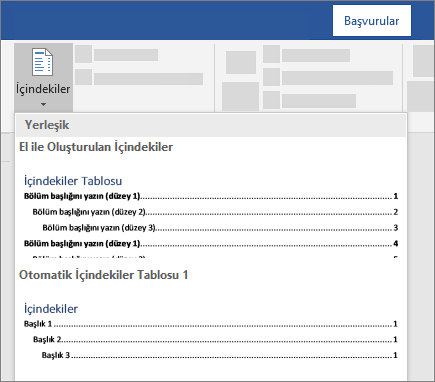Bir tez için içindekiler tablosu hazırlamak birkaç adım içerir. İşte genel bir rehber niteliğindeki o adımlar:
Tezinizi üniteler veya bölümler halinde düzenleyin. Bu, akademik kurumunuzun özel gereksinimlerine bağlı olabilir, ancak genellikle bir tezde giriş, literatür taraması, metodoloji, sonuçlar, tartışma ve sonuç bölümleri bulunur.
İçindekiler tablonuza hangi bölümleri ve alt bölümleri dahil etmek istediğinizi belirleyin. Bunlar tezinizin ana başlıkları ve alt başlıkları olmalıdır.
Bölümlerinizi ve alt bölümleri sırayla numaralandırın. Örneğin, giriş 1. bölüm olabilirken literatür taraması 2. bölüm olabilir.
Bir içindekiler tablosu sayfası oluşturun. Bu, özetinizden sonra ve tezinizin ilk bölümünden önce gelmelidir.
İçindekiler sayfasında tezinizin bölümlerini ve alt bölümlerini listeleyin. Her bölüm ve alt bölüm için karşılık gelen sayfa numaralarını eklediğinizden emin olun.
İçindekiler tablonuzu akademik kurumunuzun yönergelerine göre biçimlendirin. Bu, yazı tipi boyutunu, yazı tipi stilini ve aralığı içerebilir.
İçindekiler tablonuzu gerektiği gibi güncelleyin. Tezinizi gözden geçirirken bölüm ve alt bölümler eklemeniz, çıkarmanız veya değiştirmeniz gerekebilir. İçindekiler tablonuzu buna göre güncellediğinizden emin olun.
Genel olarak, net ve iyi organize edilmiş bir içindekiler tablosu oluşturmanın anahtarı, tezinizi baştan dikkatlice planlamak ve yapılandırmaktır. Bu, ana başlıkları ve alt başlıkları belirlemeyi kolaylaştıracak ve içindekiler tablonuzun tezinizin içeriğini doğru bir şekilde yansıtmasını sağlayacaktır.
Otomatik İçindekiler Tablosu Ekleme
Microsoft Word gibi popüler bir metin düzenleme programında, otomatik olarak içindekiler oluşturmak için aşağıdaki adımları izleyebilirsiniz:
Belgenin başlıklarını belirleyin: İçindekilerde yer alacak başlıkları belirlemek için belgenizde başlık stilleri kullanın. Başlık stilleri, metnin farklı bölümlerini tanımlar ve içindekilerde yer alacak başlıkları işaretler. Örneğin, bir başlık 1 stilini kullanarak birinci seviye başlıkları belirleyebilirsiniz, başlık 2 stilini kullanarak ikinci seviye başlıkları belirleyebilirsiniz ve böyle devam edebilirsiniz.
Başlık stillerini uygulayın: Belgenizin her bir başlığını seçin ve Word'ün başlık stillerini uygulayın. Bunun için "Ana Sayfa" sekmesindeki "Stiller" bölümünde yer alan başlık stillerini kullanabilirsiniz. Başlığı seçtikten sonra, uygun başlık stiline tıklayarak stilini uygulayabilirsiniz. Bu, belgenizin içindekilere eklenecek olan başlığı işaretler.
İçindekileri oluşturun: İçindekileri oluşturmak için belgenizin içindekiler bölümünü yerleştireceğiniz yere gelin. Ana menüde "Başvurular" sekmesini bulun ve içindekilerin yer alacağı yere imlecinizi yerleştirin.
İçindekiler sekmesini seçin: "Başvurular" sekmesinde, "İçindekiler" sekmesini bulun ve üzerine tıklayın. Açılan menüden, içindekilere nasıl biçim vermek istediğinizi seçebilirsiniz. Örneğin, "İçindekiler" seçeneğini tıklayarak varsayılan bir içindekiler oluşturabilirsiniz veya "Özel İçindekiler" seçeneğini tıklayarak özelleştirilmiş bir içindekiler oluşturabilirsiniz.
İçindekileri ekleyin: İçindekileri belgenize eklemek için, açılan içindekiler menüsünde uygun seçeneği tıklayın. Word, belgenizdeki başlıkları otomatik olarak tarayacak ve içindekilere ekleyecektir. İçindekilere tıklayarak, belgenizdeki bölümlere hızlı bir şekilde geçiş yapabilirsiniz.
Bu adımları izleyerek, Word'de otomatik içindekiler oluşturabilirsiniz. Başlık stillerini kullanarak başlıkları tanımlayarak ve içindekileri eklemek için içindekiler sekmesini kullanarak, belgenizdeki başlıkları otomatik olarak algılayıp içindekilere ekleyebilirsiniz.